Como inverter rapidamente os dados de cabeça para baixo no Excel?
Em muitas tarefas de gerenciamento e análise de dados no Excel, você pode encontrar situações em que a ordem dos seus dados precisa ser invertida — virando-os de cabeça para baixo. Isso é especialmente útil ao trabalhar com conjuntos de dados de séries temporais, logs ou quando você precisa comparar tendências de dados em direções opostas. Além disso, dados importados de várias fontes podem, às vezes, estar em uma ordem inversa àquela exigida pelo seu formato de análise ou relatório. Nesses casos, inverter rapidamente a ordem dos seus dados garante consistência e precisão para processamento ou visualização posterior.
Este guia abrangente apresenta vários métodos práticos para inverter dados de cabeça para baixo no Excel, incluindo:
Inverter dados de cabeça para baixo com coluna auxiliar e Classificar
Uma técnica simples envolve o uso de uma coluna auxiliar ao lado dos seus dados e, em seguida, classificar com base nessa coluna auxiliar para reverter sistematicamente a ordem. Essa abordagem é fácil de implementar e funciona tanto para listas pequenas quanto para grandes conjuntos de dados.
1. Clique na célula diretamente adjacente à sua primeira entrada de dados. Insira 1 nesta célula da coluna auxiliar. Na célula abaixo, insira 2.

2. Destaque as duas células numeradas que você acabou de inserir. Use a alça de preenchimento automático (o pequeno quadrado no canto inferior direito da célula) para arrastar a sequência de preenchimento para baixo ao longo dos seus dados, certificando-se de corresponder ao comprimento do intervalo de dados. Essa ação atribui números auxiliares sequencialmente alinhados com cada linha de dados.

3. Com ambos os seus dados e a sequência completa de números auxiliares selecionados, vá para a aba Dados e clique em Classificar do Maior para o Menor. Isso permitirá que você reorganize as linhas de modo que a ordem dos dados seja invertida de acordo com a coluna auxiliar.

4. Uma caixa de diálogo Alerta de Classificação pode aparecer. Certifique-se de escolher Expandir a seleção e depois clique em Classificar. Isso garante que a operação de classificação inclua todas as colunas relacionadas e preserve a integridade dos seus dados enquanto inverte sua ordem.

Agora, os dados — incluindo a coluna auxiliar e a coluna principal — foram invertidos no local.

Quando terminar, você pode excluir ou ocultar a coluna auxiliar com segurança se não precisar mais dela.
Aplicabilidade e Notas: Este método é especialmente útil para usuários que preferem não usar fórmulas ou códigos. É compatível com todas as versões do Excel. Ao classificar, sempre garanta expandir a seleção para evitar desfazer a relação entre colunas adjacentes. Embora adequado para a maioria dos cenários, em planilhas muito grandes pode demorar um pouco mais devido à operação de classificação do Excel.
Inverter dados de cabeça para baixo com fórmula
Para aqueles confortáveis com fórmulas do Excel, há uma maneira rápida de inverter uma coluna usando uma fórmula ÍNDICE e LINHAS. Isso é ideal para inverter dinamicamente os dados sem alterar a coluna de origem. A solução de fórmula é especialmente prática quando você precisa manter os dados originais intactos e deseja que os dados invertidos sejam atualizados automaticamente se a origem mudar.
1. Em uma coluna em branco (por exemplo, se os seus dados originais estiverem em A1:A8, comece na célula B1), insira esta fórmula:
=INDEX($A$1:$A$8,ROWS(A1:$A$8))2. Pressione Enter. Depois, arraste a alça de preenchimento automático da fórmula para baixo através de tantas linhas quanto o intervalo de dados original cobrir, até que os dados estejam invertidos. Quando entradas duplicadas começarem a aparecer, pare de preencher linhas adicionais.
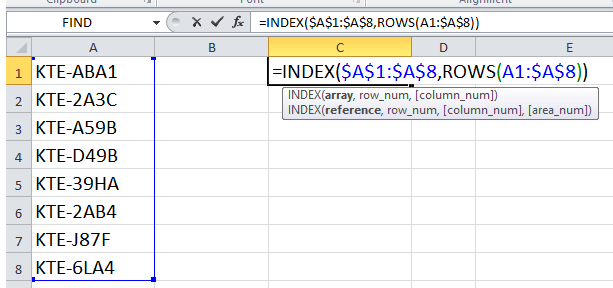
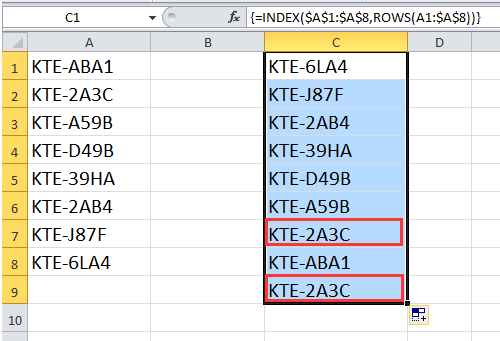
Agora seus dados serão exibidos de cabeça para baixo na nova coluna enquanto a origem permanece inalterada.

Explicação de parâmetros: ÍNDICE($A$1:$A$8;LINHAS(A1:$A$8)) puxa dados de A8 para A1 sucessivamente. Ajuste $A$1:$A$8 para o intervalo de dados real.
Dicas e Notas: Certifique-se de que o intervalo especificado corresponda ao número real de seus itens, caso contrário, você pode obter erros ou células em branco. Se o intervalo de dados mudar de tamanho, será necessário ajustar as referências da fórmula. Esse método é melhor para conjuntos de dados de tamanho fixo ou quando você deseja uma coluna espelhada ativa. Fique atento a mudanças acidentais de referência se você mover linhas ou colunas.
Inverter dados de cabeça para baixo com Kutools para Excel
Embora os métodos padrão do Excel acima invertam a ordem dos valores, às vezes você também precisa preservar a formatação das células, como cores de fundo, fontes ou validação de dados. Nestes casos, o utilitário "Inverter Intervalo Verticalmente" do Kutools for Excel oferece maior flexibilidade, permitindo que você inverta tanto os valores quanto a formatação juntos, ou apenas os valores, se preferir.
Depois de instalar o Kutools para Excel, selecione os dados que deseja inverter. Navegue até Kutools > Intervalo > Inverter Intervalo Verticalmente, e depois especifique seu tipo de inversão preferido no submenu.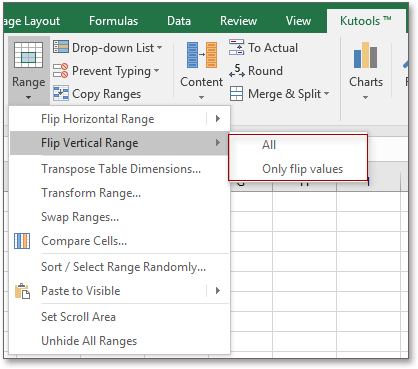
- Se você escolher Inverter Tudo, tanto os valores das células quanto os formatos correspondentes são invertidos simultaneamente. A saída ficará assim:

- Se você escolher Inverter somente conteúdo, apenas os valores de conteúdo são invertidos enquanto a formatação permanece inalterada:

O Kutools para Excel não só ajuda a inverter dados e formatos, mas também oferece inúmeras ferramentas para trocar intervalos, edição em lote e melhorar a eficiência em cenários complexos de dados.
Vantagens e precauções do cenário: Esta abordagem é altamente recomendada para usuários que manipulam rotineiramente layouts de dados ou precisam preservar estilos complexos de células. A operação é direta e reduz o risco de erro manual. No entanto, essa solução requer que o Kutools para Excel esteja instalado. Como qualquer complemento, sempre mantenha um backup de dados importantes antes de realizar transformações em lote.
Inverter dados de cabeça para baixo com código VBA
Se você frequentemente precisa inverter grandes conjuntos de dados ou automatizar o processo de inversão, usar uma macro VBA pode ajudar a otimizar seu fluxo de trabalho. Este método é particularmente valioso para quem gerencia tarefas repetitivas ou lida com conjuntos de dados muito grandes, pois a macro inverterá o intervalo rapidamente e de forma consistente com uma única execução. Também é útil ao incorporar a operação de inversão em uma tarefa de processamento de dados automatizada mais ampla.
1. Na faixa de opções do Excel, vá para Desenvolvedor > Visual Basic para abrir a janela Microsoft Visual Basic for Applications. No painel do projeto, clique em Inserir > Módulo e cole o seguinte código VBA no novo módulo:
Sub FlipDataUpsideDown()
Dim WorkRng As Range
Dim i As Long, j As Long
Dim TempValue As Variant, TempFormat As Variant
On Error Resume Next
xTitleId = "KutoolsforExcel"
Set WorkRng = Application.Selection
Set WorkRng = Application.InputBox("Please select the range to flip upside down:", xTitleId, WorkRng.Address, Type:=8)
If WorkRng Is Nothing Then Exit Sub
Application.ScreenUpdating = False
For i = 1 To Int(WorkRng.Rows.Count / 2)
j = WorkRng.Rows.Count - i + 1
TempValue = WorkRng.Rows(i).Value
TempFormat = WorkRng.Rows(i).Interior.Color
WorkRng.Rows(i).Value = WorkRng.Rows(j).Value
WorkRng.Rows(i).Interior.Color = WorkRng.Rows(j).Interior.Color
WorkRng.Rows(j).Value = TempValue
WorkRng.Rows(j).Interior.Color = TempFormat
Next i
Application.ScreenUpdating = True
End Sub2. Depois, clique no botão ![]() Executar para executar o código. Um diálogo solicitará que você selecione o intervalo que deseja inverter de cabeça para baixo. Após confirmar sua seleção, as células escolhidas terão automaticamente sua ordem revertida verticalmente. A macro também copia as cores de fundo das células durante a inversão.
Executar para executar o código. Um diálogo solicitará que você selecione o intervalo que deseja inverter de cabeça para baixo. Após confirmar sua seleção, as células escolhidas terão automaticamente sua ordem revertida verticalmente. A macro também copia as cores de fundo das células durante a inversão.
Dicas e solução de problemas: Esta macro inverte todo o conteúdo linha por linha dentro do intervalo selecionado. Se o seu conjunto de dados incluir mais do que apenas valores (como fórmulas ou células mescladas), verifique cuidadosamente os resultados após a execução. Sempre teste em dados de amostra primeiro, ou mantenha um backup, para proteger contra mudanças indesejadas.
Caso encontre um erro como "Índice fora do intervalo", certifique-se de que o intervalo selecionado cubra apenas linhas contínuas (não células aleatórias) e evite usar células mescladas dentro do intervalo. Os resultados são imediatos e podem ser desfeitos usando o botão Desfazer do Excel, se necessário.
Cenários de aplicação: Esta solução é adequada para grandes conjuntos de dados, processos automatizados de relatórios ou sempre que você precisar inverter várias tabelas verticalmente regularmente. Ela fornece flexibilidade para integração em outros projetos de automação e garante operações em massa eficientes sem passos manuais complexos.
Com a gama de métodos introduzidos neste guia — coluna auxiliar manual e classificação, soluções baseadas em fórmulas, utilitários do Kutools para Excel e macros VBA personalizáveis — você pode inverter a ordem dos dados no Excel com confiança para atender a inúmeros cenários empresariais e analíticos. Ao escolher um método, considere o tamanho dos seus dados, seu nível de conforto com funções e código do Excel, e se você precisa preservar a formatação das células. Se ocorrerem erros ou resultados inesperados, verifique novamente suas etapas de seleção de dados, referências de intervalo e restaure a partir do backup, se necessário.
Dominar essas habilidades de manipulação de dados melhora enormemente sua capacidade de adaptar planilhas do Excel às suas necessidades exatas de fluxo de trabalho, ajudando você a trabalhar mais rápido, reduzir o risco de erros e obter insights mais profundos dos seus dados. Para mais dicas, fórmulas e ideias de automação, visite nossa seção de recursos do Excel para mais tutoriais passo a passo.
Inverter Dados Vertical ou Horizontalmente
Melhores Ferramentas de Produtividade para Office
Impulsione suas habilidades no Excel com Kutools para Excel e experimente uma eficiência incomparável. Kutools para Excel oferece mais de300 recursos avançados para aumentar a produtividade e economizar tempo. Clique aqui para acessar o recurso que você mais precisa...
Office Tab traz interface com abas para o Office e facilita muito seu trabalho
- Habilite edição e leitura por abas no Word, Excel, PowerPoint, Publisher, Access, Visio e Project.
- Abra e crie múltiplos documentos em novas abas de uma mesma janela, em vez de em novas janelas.
- Aumente sua produtividade em50% e economize centenas de cliques todos os dias!
Todos os complementos Kutools. Um instalador
O pacote Kutools for Office reúne complementos para Excel, Word, Outlook & PowerPoint, além do Office Tab Pro, sendo ideal para equipes que trabalham em vários aplicativos do Office.
- Pacote tudo-em-um — complementos para Excel, Word, Outlook & PowerPoint + Office Tab Pro
- Um instalador, uma licença — configuração em minutos (pronto para MSI)
- Trabalhe melhor em conjunto — produtividade otimizada entre os aplicativos do Office
- Avaliação completa por30 dias — sem registro e sem cartão de crédito
- Melhor custo-benefício — economize comparado à compra individual de add-ins

